抖音电脑直播,开启精彩直播之旅全攻略
在当今的网络时代,抖音直播已经成为了一种非常流行的社交和娱乐方式,同时也为许多人提供了展示自我、分享知识以及获取收益的平台,相比手机直播,使用电脑进行抖音直播有着诸多优势,比如可以更方便地进行多画面切换、使用专业的音频设备、操作更复杂的特效等,抖音用电脑究竟该怎么开直播呢?就让我们一步一步详细了解。
前期准备工作
(一)电脑设备
确保你的电脑配置能够满足直播需求,CPU 建议选择英特尔酷睿 i5 及以上或者 AMD 同等级别处理器,内存至少 8GB,如果要进行高清甚至 4K 直播,16GB 或更高内存会更流畅,显卡方面,NVIDIA 的 GTX 系列或 AMD 同等级别的独立显卡能更好地处理视频渲染,电脑的硬盘最好有足够的剩余空间,以保证直播过程中数据的存储和读取。
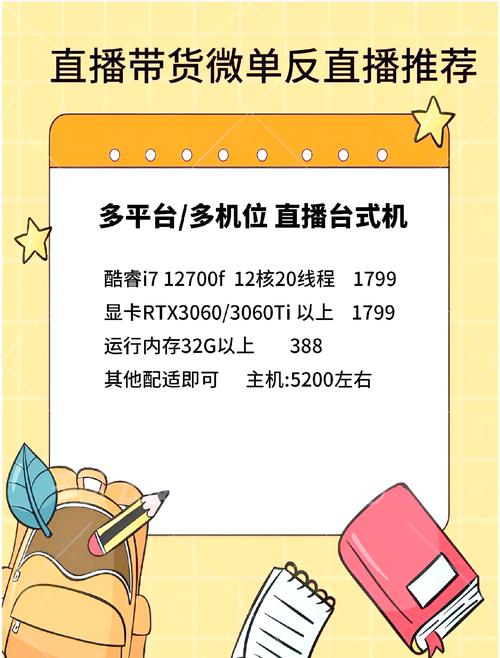
(二)网络环境
稳定且高速的网络是直播成功的关键,推荐使用有线网络连接电脑,因为无线网络可能会出现信号不稳定的情况,导致直播卡顿,网络带宽方面,上行带宽至少要达到 5Mbps,如果要进行高清直播,8Mbps 及以上会更理想,你可以使用网络测速工具来检测当前网络的上传速度和稳定性。
(三)音频设备
好的音频效果能极大提升观众的观看体验,你可以准备一个专业的麦克风,如电容麦克风或动圈麦克风,电容麦克风灵敏度高,声音细节丰富,适合在安静的环境中使用;动圈麦克风则对环境噪音有较好的抑制作用,适合较为嘈杂的环境,搭配一个音频接口,将麦克风与电脑连接,确保音频输入的质量。
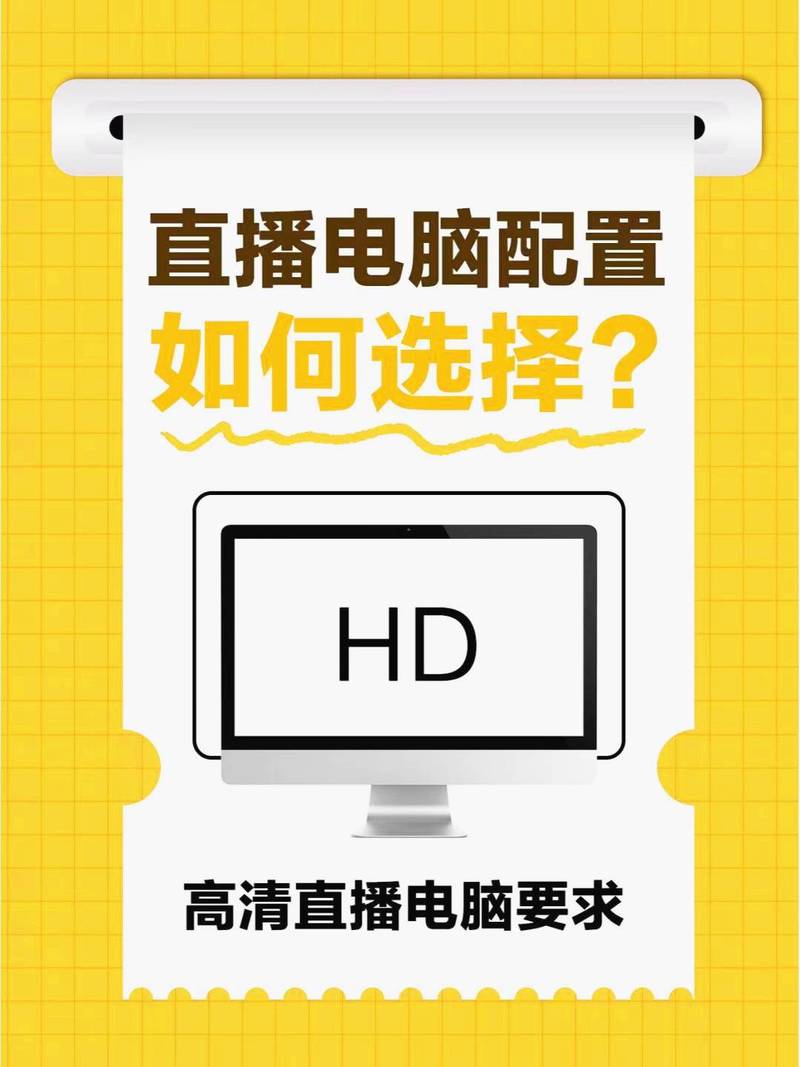
(四)摄像头
如果需要展示自己,一个高清的摄像头必不可少,现在市面上有许多专业的网络摄像头可供选择,分辨率至少要达到 1080P,帧率 30fps 或以上,以保证画面的清晰和流畅,如果你已经有专业的单反相机或摄像机,也可以通过采集卡将其画面传输到电脑上进行直播。
下载安装直播软件
抖音官方推荐使用“抖音直播伴侣”进行电脑直播,你可以在抖音官网的创作者服务板块中找到“抖音直播伴侣”的下载链接,根据自己电脑的操作系统(Windows 或 Mac)选择对应的版本进行下载安装,安装过程中,按照提示步骤操作即可,非常简单。
登录与设置
(一)登录账号
打开安装好的“抖音直播伴侣”,使用你的抖音账号进行登录,可以通过手机抖音扫码登录,也可以输入账号密码登录。
(二)基本设置
- 直播画面设置:在直播伴侣的界面中,你可以对直播的画面进行设置,比如选择画面的分辨率、帧率等参数,1920×1080 的分辨率和 30fps 的帧率能满足大多数直播场景的需求,你还可以调整画面的亮度、对比度、饱和度等,让画面效果更加出色。
- 音频设置:确保音频输入设备(如麦克风)和输出设备(如耳机或音箱)已经正确连接到电脑,并且在直播伴侣的音频设置中选择对应的设备,可以通过测试麦克风的音量大小,调整到合适的数值,避免声音过大或过小。
- 添加直播内容源:直播伴侣支持多种内容源的添加,比如摄像头画面、电脑屏幕画面、视频文件、图片等,如果你要进行真人出镜直播,点击“摄像头”按钮添加摄像头画面;如果是进行游戏直播或软件操作演示,可以点击“显示器”按钮选择电脑屏幕画面进行直播,你还可以同时添加多个内容源,并通过画面布局功能调整它们在直播画面中的位置和大小。
开播前的检查
(一)画面检查
仔细查看直播画面是否清晰、正常显示,有没有出现画面卡顿、花屏等问题,检查摄像头的角度和画面效果,确保自己在画面中的位置和形象合适。
(二)音频检查
对着麦克风说话,通过耳机或音箱监听声音是否正常,有没有杂音、回声等问题,可以让朋友帮忙在手机上进入你的抖音直播间,听一听实际的音频效果,并给出反馈。
(三)网络检查
再次确认网络连接是否稳定,网络带宽是否满足直播需求,可以使用网络测速工具在开播前进行一次快速测试,确保上传速度达标。
正式开播
当完成所有的准备和检查工作后,就可以点击“开始直播”按钮,正式开启你的抖音电脑直播之旅啦!在直播过程中,你可以与观众进行互动,通过聊天窗口回复观众的留言,还可以使用直播伴侣提供的各种功能,如添加特效、发起投票等,增加直播的趣味性和观众的参与度。
直播结束后的工作
直播结束后,不要忘记对本次直播进行总结和分析,查看直播的数据,如观看人数、点赞数、评论数等,了解观众的反馈和喜好,以便在下次直播中做出改进,你还可以将直播的回放视频保存下来,进行后期剪辑和处理,制作成精彩的短视频发布到抖音上,吸引更多的粉丝关注。
通过以上详细的步骤,相信你已经掌握了抖音用电脑开直播的方法,就准备好你的设备,开启属于你的精彩直播之旅吧!无论是分享生活趣事、展示才艺技能还是传授专业知识,抖音电脑直播都能为你提供一个广阔的舞台,祝你直播顺利,收获满满!






